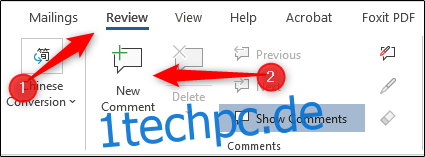Das Hinterlassen von Kommentaren in einem Word-Dokument ist eine gute Möglichkeit, Feedback zu einem Artikel zu hinterlassen, den Sie überprüfen. Wenn das von Ihnen kommentierte Problem behoben wurde, können Sie die Notiz entfernen, damit die Dinge sauber bleiben. Hier ist wie.
Inhaltsverzeichnis
So fügen Sie Kommentare in Word hinzu
Öffnen Sie zunächst ein Word-Dokument und markieren Sie den Inhalt, zu dem Sie einen Kommentar hinterlassen möchten. Gehen Sie nach der Auswahl zur Registerkarte „Review“ und wählen Sie „Neuer Kommentar“ aus, der sich in der Gruppe „Kommentare“ befindet.
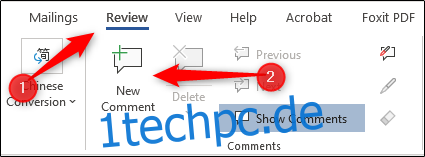
Geben Sie als Nächstes den Kommentar ein, den Sie hinterlassen möchten. Das ist alles dazu. Wiederholen Sie diesen Schritt für so viele Kommentare, wie Sie im Stück hinterlassen müssen.
So antworten Sie auf Kommentare in Word
Wenn Sie Feedback zu dem bereits hinterlassenen Kommentar hinterlassen möchten, fahren Sie einfach mit der Maus über den Kommentar und klicken Sie auf die Schaltfläche „Antworten“.
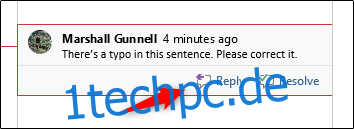
Geben Sie nun Ihre Antwort ein und speichern Sie die Antwort.
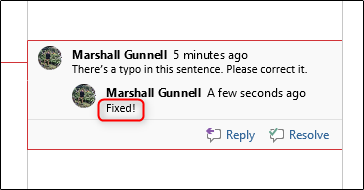
So löschen oder lösen Sie Kommentare in Word
Beim Auflösen eines Kommentars wird der Kommentar beibehalten, aber als „Gelöst“ angezeigt, damit die Mitwirkenden an dem Beitrag sehen können, dass das Problem behoben wurde. Das Löschen des Kommentars entfernt ihn vollständig.
Wenn Sie möchten, dass andere Teamkollegen wissen, dass ein Problem behoben wurde, verwenden Sie „Resolve“. Wenn Sie einige Kommentare in der Seitenleiste bereinigen möchten, verwenden Sie „Löschen“.
Um einen Kommentar aufzulösen, fahren Sie mit der Maus über den Kommentar und klicken Sie auf die Schaltfläche „Auflösen“.
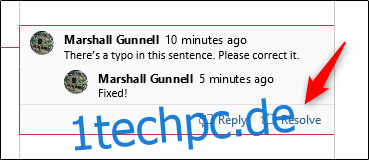
Der Kommentar verbleibt in der Seitenleiste, wird jedoch ausgegraut, um anzuzeigen, dass der Kommentar gelöst wurde.
Um einen Kommentar zu löschen, klicken Sie mit der rechten Maustaste auf das Element und wählen Sie „Löschen“.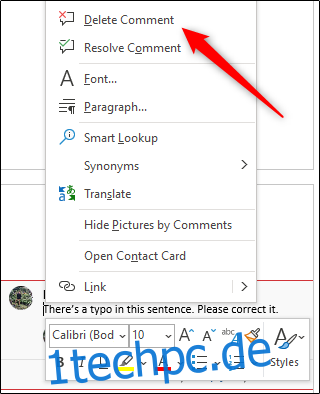
Alternativ wählen Sie den zu löschenden Kommentar aus, navigieren zur Gruppe „Kommentare“ des Reiters „Review“ und wählen die Schaltfläche „Löschen“.
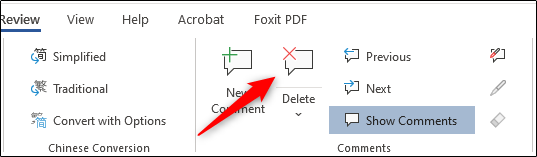
Wenn Sie viele Kommentare im Word-Dokument haben, die Sie alle auf einmal löschen möchten, wählen Sie den Pfeil unter „Löschen“ und wählen Sie dann die Option „Alle Kommentare im Dokument löschen“.
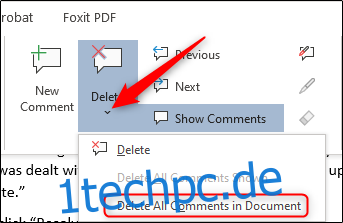
So öffnen Sie einen Kommentar in Word erneut
Wenn ein Kommentar zuvor als gelöst markiert wurde, Sie jedoch weiteres Feedback hinterlassen müssen, können Sie den Kommentar erneut öffnen, indem Sie mit der rechten Maustaste darauf klicken und „Kommentar erneut öffnen“ auswählen.
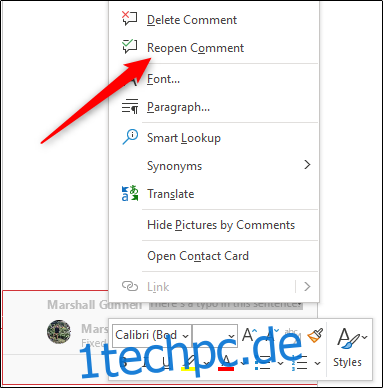
Dies funktioniert nur, wenn der Kommentar als „Gelöst“ markiert und nicht gelöscht wurde.